Guida su come disattivare o attivare una regola in Outlook 2016.
Hai la necessità di attivare o disattivare una regola in Outlook, ma non sai come fare? Tranquillo, non è niente di così complicato. Ti basterà prenderti 5 minuti per leggerti questo articolo dove ti mostrerò quali sono i passaggi da compiere per risolvere il tuo problema. Bene, cominciamo!
La prima cosa da fare è quella di aprire il nostro client di posta Microsoft Outlook. Per farlo è sufficiente digitare la parola Outlook, all’interno della barra di ricerca dello Start, e selezionare la prima voce proposta.
Una volta aperto il programma cliccare, dalla barra dei menù in alto, su File e all’interno delle Informazioni Account pigiare su Gestione regole ed avvisi.
Nella maschera Regole e avvisi, ove vengono mostrate tutte le regole presenti, è sufficiente rimuovere la spunta sulla regola da disattivare. Nell’esempio qui sotto riportato ho provveduto a disattivare la regola Inoltro mail.
Cliccare prima su Applica e successivamente su Ok per rendere effettive le modifiche.
Nell’eventualità che avessimo nuovamente la necessità di attivare una regola in Outlook è sufficiente effettuare gli stessi passaggi andando solamente a rimettere la spunta sulla regola.
Se invece, siamo sicuri, che la regola non ci sia più necessario è possibile cancellarla mediante il pulsante Elimina presente in alto.
Nota bene: non è possibile recuperare una regola una volta cancellata. L’unica alternativa è quella di andare a ricrearla da zero.
Ti potrebbe interessare anche:
- Impostare fuori sede in Outlook 2016
- Inoltrare automaticamente della posta in Outlook 2016
- Spostare automaticamente della posta in Outlook 2016


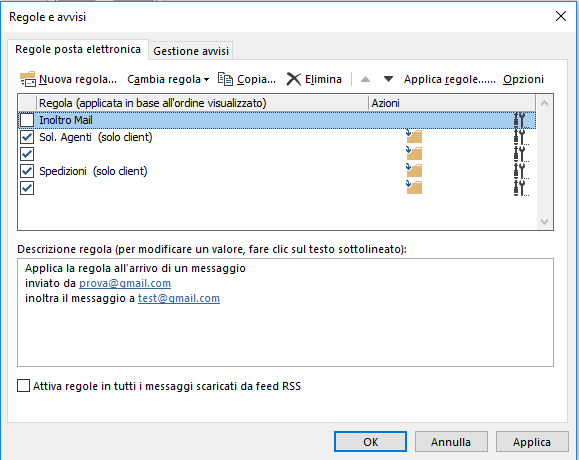



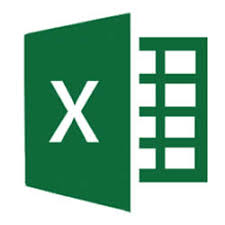
Commenta per primo